Konfigurowaliśmy dystrybucję mobilnego Internetu na Wi-Fi z telefonu na Windows Phone 8 (8.1) [Generalny Internet]
![Konfigurowaliśmy dystrybucję mobilnego Internetu na Wi-Fi z telefonu na Windows Phone 8 (8.1) [Generalny Internet]](https://remontcompa.com/storage/img/files/6767679.jpg)
- 2970
- 515
- Pan Sara Łapiński
W systemie operacyjnym Windows Phone otworzyłem już specjalną sekcję na tej stronie. Jest to trzeci artykuł w tej sekcji, a w nim napiszę o tym, jak skonfigurować dystrybucję Internetu na Wi-Fi na telefonie, który działa na Windows Phone 8 (nadal nie ma oficjalnej aktualizacji Windows Phone 8.1, jak tylko się pojawi, edytuję artykuł, jeśli nastąpi zmiany w konfiguracji ogólnego dostępu do Internetu).

Przez kilka dni korzystania z telefonu w systemie Windows Phone naprawdę podoba mi się ten system mobilny. To jest coś nowego i świeżego, w porównaniu do Androida, którego mam dość. Teraz zamienimy Windows Phone 8 w prawdziwy router Wi-Fi. Konfigurowanie dystrybucji Internetu, w mobilnym systemie operacyjnym z Microsoft, ta funkcja nazywa się „General Internet”.
Skonfigurowaliśmy już dystrybucję Wi-Fi ze smartfonem na Androidzie z laptopa, korzystając z programu VirtualRouter Plus, i dostroliśmy telewizję LG do dystrybucji Wi-Fi.
Szczerze mówiąc, bardzo podobało mi się, jak ta funkcja jest wykonana w Windows Phone 8. Wszystko jest proste i wszystko działa jak zegar w porównaniu do HTC One V (Android 4.0). Myślę, że funkcja „ogólnego Internetu” wygląda tak samo na wszystkich telefonach z Windows Phone 8. Pokażę przykład Nokia Lumia 925.
Musimy tylko włączyć mobilny Internet (transfer danych). Możesz użyć sieci 2G, 3G, a nawet 4G. Wszystko zależy od telefonu, dostawcy i powłoki. Ponadto w sekcji „General Internet” wystarczy włączyć funkcję, ustawić nazwę sieci i hasło. I wszystko, nasz telefon dystrybuuje Internet, który zabierze od dostawcy mobilnej. Możesz podłączyć inne urządzenia mobilne, tablety, laptopy, telewizory itp. D.
Teraz więcej.
Telefon w systemie Windows Phone 8 jako router Wi-Fi
Najpierw musisz włączyć transfer danych. Mówiąc najprościej, musisz włączyć mobilny Internet, jeśli go masz. Przechodzimy do ustawień (na pulpicie, uruchamiamy palec po lewej stronie i wybieramy na liście „Ustawienia”). Następnie szukamy przedmiotu ”transfer danych„Wchodzimy w to i wybieramy”Dołączony". Poniżej możesz określić najszybsze połączenie 2G lub 3G.
Uwaga, W celu korzystania z mobilnego Internetu operator może wypłacać pieniądze. Czasami nie małe pieniądze. Sprawdź operator taryfowy, przy którym możesz przejść do Internetu. Teraz operatorzy nie oferują na przykład drogich taryf z płatnością za dzień.
Kiedy Internet działa, wówczas na panelu powiadomienia powinna pojawić się odpowiednia ikona.

Następnie w ustawieniach wybierz element ”Ogólny Internet". Umieść przełącznik do pozycji "Dołączony„I klikamy przycisk”instalacja".
Pojawi się okno, w którym musisz zmienić nazwę sieci Wi-Fi, która będzie transmitować telefon i hasło do tej sieci. I możesz zostawić dane, które są już wskazane. Kliknij przycisk "gotowy".
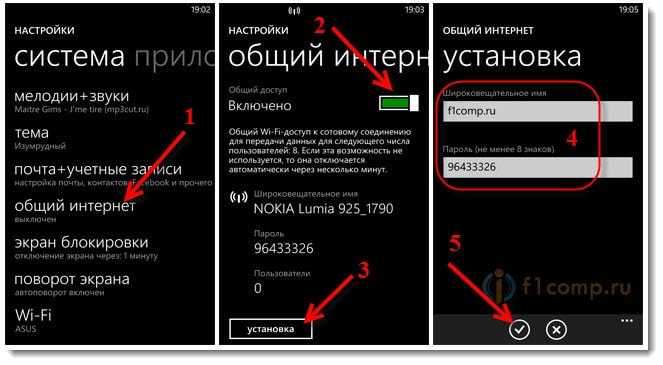
Wszystko, nasz telefon na Windows Phone 8 już transmituje sieć Wi-Fi, możesz podłączyć do niej inne urządzenia. Możesz podłączyć nie więcej niż 8 urządzeń jednocześnie. To jest dość wystarczające (na Androida maksymalnie 5 urządzeń). Nawiasem mówiąc, że uwzględniono całkowity dostęp do Wi-Fi do mobilnego Internetu, dowiesz się przez ikonę, która pojawi się na panelu powiadomień.
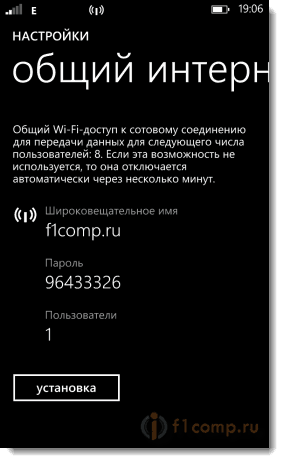
W celu połączenia po prostu wybierz na liście dostępnych sieci (na urządzeniu, które chcesz połączyć z Internetem), sieć utworzona przez nas, i wskazuj hasło, które można wyświetlić w sekcji „General Internet”.
Na laptopie będzie wyglądać mniej więcej tak:
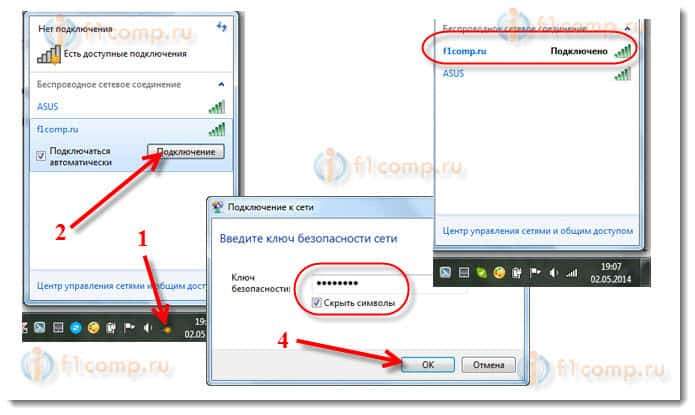
O tym, jak podłączyć urządzenie na Androidzie, przeczytaj tutaj. Pisałem także o łączeniu telewizorów z Wi-Fi.
Aby zatrzymać dystrybucję Internetu, po prostu wyłącz tę funkcję w sekcji „General Internet”.
Nawiasem mówiąc, możesz na przykład ustawić limit mobilnego Internetu. Możesz więc chronić się przed dodatkowymi wydatkami. W końcu Internet ponad limit nie jest tani.
To wszystko jest w ustawieniach. Po prostu uruchom palec w lewo, aby przejść do zakładki "Aplikacje". Wybierać "Kontrola danych". Kliknij przycisk "Ustaw limit„I postępuj zgodnie z instrukcjami.
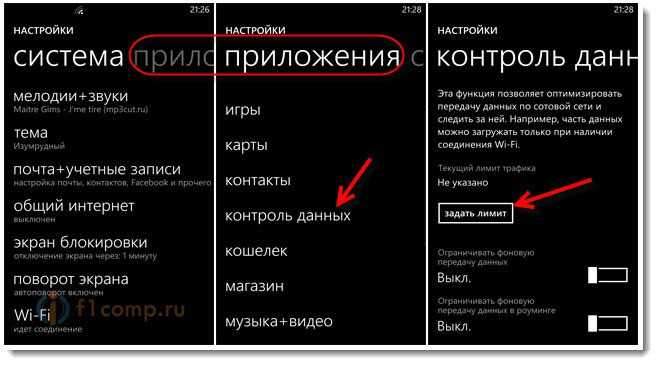
Bardzo przydatna funkcja, która może być przydatna nie tylko przy konfigurowaniu całkowitego dostępu do Internetu, ale także przy zwykłym korzystaniu z mobilnego Internetu w telefonie.
- « Szczegółowe instrukcje konfigurowania routera Wi-Fi D-Link Dir-300/NRU (B5, B6, B7)
- Łącząc się z otwartym Wi-Fi, Internet nie działa lub dlaczego nie można go podłączyć z bezpłatną (bezbronną) siecią Wi-Fi »

